
¿Te gustaría saber cómo crear un acceso directo para apagar o reiniciar una PC? Una pregunta frecuente en los foros y que es muy útil en ciertos casos, por ejemplo si necesitas apagar tu PC muy rápido o simplemente para ir más rápido, es “¿Cómo crear un acceso directo para apagar, reiniciar la PC? Aquí te explicamos cómo hacerlo. Te invitamos a quedarte con nosotros.
Métodos para crear un acceso directo para apagar o reiniciar una PC
Ahora, veamos cuales son los mejores métodos para crear un acceso directo para apagar o reiniciar una PC
Aquí puedes leer sobre: Cómo Reparar El Código De Error 4294967295
Método 1: crear un acceso directo para apagar o reiniciar una PC (Forma básica)
Esto es muy simple:
- Paso 1: Primero, dirígete al escritorio y haz clic derecho en cualquier lugar (excepto en un icono), y elige ‘ nuevo‘ y luego ‘acceso directo‘.
- Paso 2: Luego llegas a una ventana donde tienes que escribir algo.
Escriba: » apagar -s» y haz clic en siguiente.
NOTA: ¡Este comando es para apagar tu PC rápidamente!
También tienes el comando:
- «shutdown -r» ¡: Esto es para reiniciar tu PC rápidamente !
- «shutdown -l«: Para cerrar la sesión actual
A estos comandos puedes asociarlos:
- El argumento -t seguido de una duración en segundos. Ejemplo:
shutdown -r -t 10 hace que Windows muestre un mensaje de advertencia 10 segundos antes de reiniciar. - El argumento -f para forzar el cierre de las aplicaciones en ejecución sin confirmación manual.
¡Ten cuidado de guardar tus documentos antes de hacer clic en el icono!
En resumen puedes variar los atajos:
- «shutdown -s»: Para apagar la PC
- «shutdown -s -f”: Para forzar el apagado de aplicaciones con el apagado de la PC
- «shutdown -s -t 10”: Para retrasar el apagado de la PC en 10 segundos
- «shutdown -a”: para cancelar el comando de apagado actual (retrasado por -t)
Método 2: acceso directo para apagar o reiniciar una PC
Ahorra tiempo apagando tu máquina al adoptar una de estas tres técnicas para apagar rápidamente tu PC.
1. Usa atajos de teclado
Primera posibilidad, usa los atajos de teclado nativos de Windows. Para apagar rápidamente tu máquina, muestre el escritorio usando el atajo de Windows + D, use la combinación de teclas Alt + F4 y valida el apagado de la PC presionando Enter.
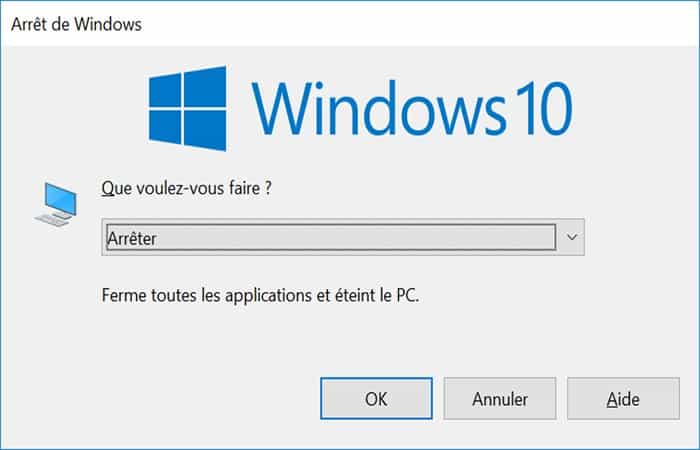
2. Vuelve a asignar el botón de encendido de tu PC
En la mayoría de las computadoras, presionar el botón de encendido pone la PC en suspensión. Sin embargo, es posible reconfigurar este botón para que apagues tu máquina.
- Paso 1: Para hacer esto, dirígete a Configuración, luego en Sistema, ingresa al menú Encendido y suspensión.
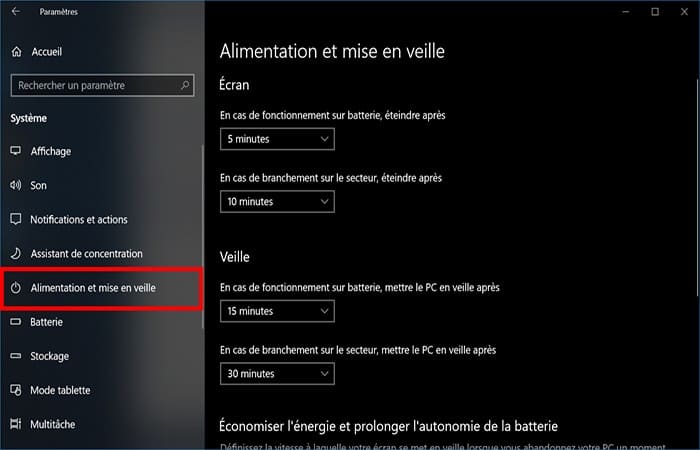
- Paso 2: Dirígete a la configuración y luego en la sección Configuración relacionada, haz clic en Configuración de energía adicional.
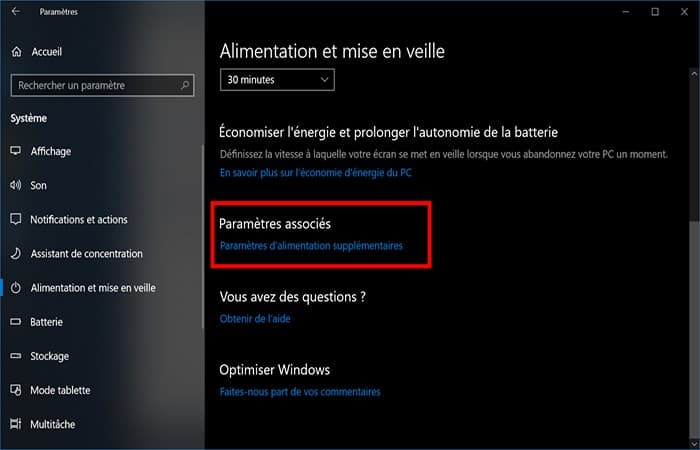
- Paso 3: Aparece la ventana Opciones de energía. En la columna de la izquierda, haz clic en Elegir lo que hace el botón de encendido.
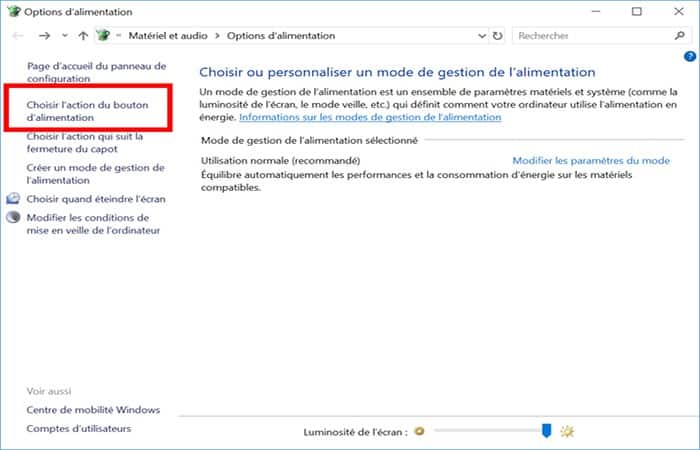
- Paso 4: Abre los menús que se muestran en la línea Cuando presiona el botón de encendido y selecciona Apagar.
- Paso 5: Valida tu elección haciendo clic en Guardar cambios. La computadora ahora debería apagarse automáticamente tan pronto como presiones el botón de encendido.
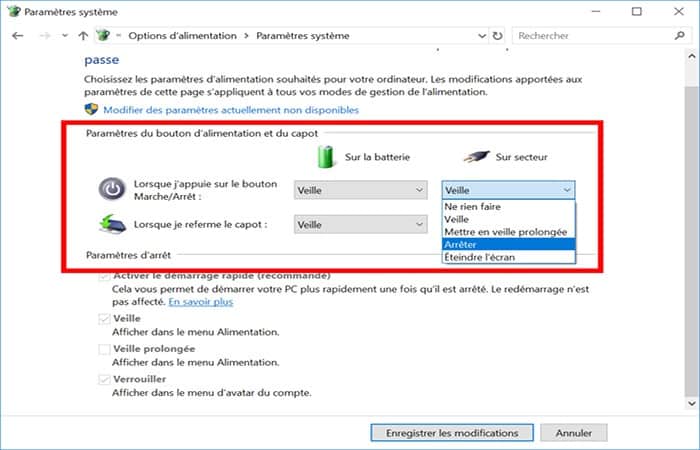
3. Cree un acceso directo en el que se pueda hacer clic (acceso directo para apagar o reiniciar una PC)
Otra posibilidad que se ofrece para apagar el ordenador: crear un acceso directo en el que puedas hacer clic.
- Paso 1: No necesitas ser un descifrador de códigos para esto. Desde el escritorio de Windows, haz clic con el botón derecho y luego, en Nuevo, elige crear un acceso directo.
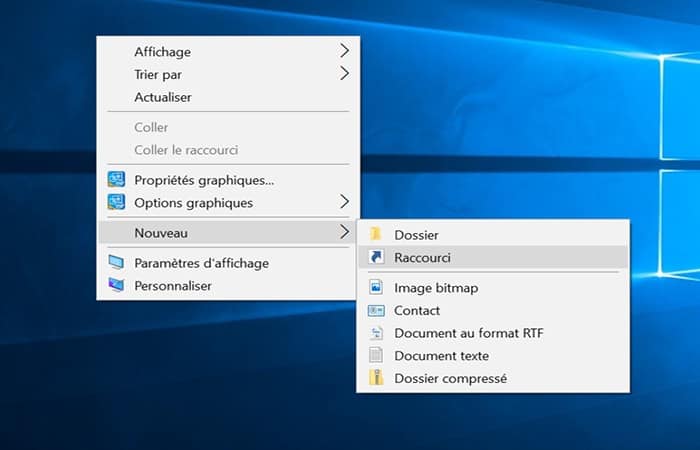
- Paso 2: En la ventana que aparece, ingresa el siguiente comando: %windir%\System32\shutdown.exe /s /t 0
NOTA: El cero corresponde al tiempo de espera en segundos, antes de apagar. Si quieres, puedes modificar este valor para dejar una cuenta regresiva antes de apagar tu máquina.
- Paso 3: Haz clic en Siguiente, opcionalmente personaliza el nombre y haz clic en Finalizar para guardar tu acceso directo para apagar o reiniciar una PC.
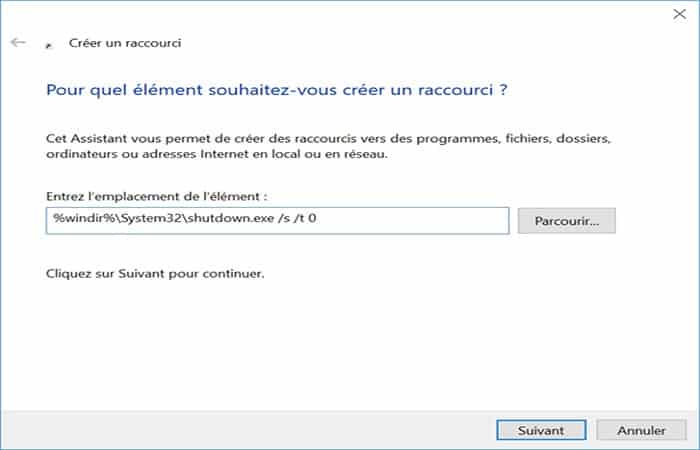
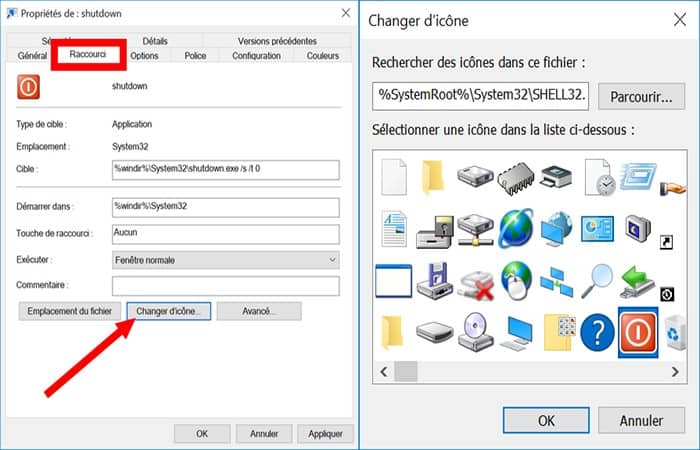
- Paso 4: En la ventana emergente que se muestra, selecciona el icono apropiado y valido tu elección.
- Paso 5: Para ir aún más rápido, haz clic con el botón derecho en el acceso directo y elige Anclar a la barra de tareas. Ahora estás a un clic de la extinción.
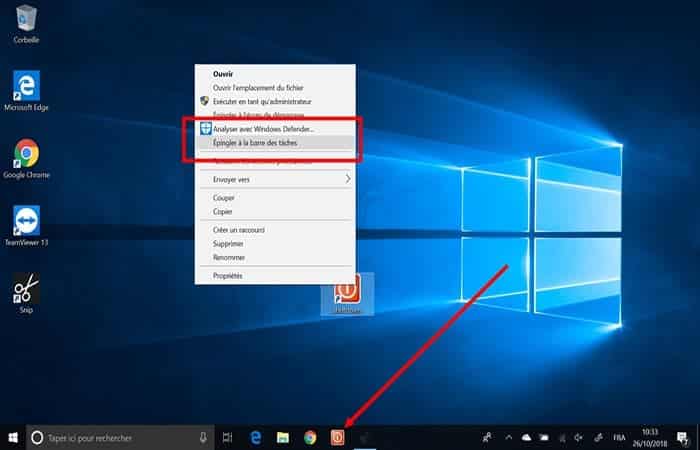
Otro método para crear un acceso directo para apagar o reiniciar una PC
Todos los usuarios conocen el método clásico para apagar su computadora. También existen técnicas para apagar tu PC más rápidamente, en particular gracias al crear un acceso directo para apagar o reiniciar una PC
¿Cómo hacer para crear un acceso directo para apagar o reiniciar una PC?
Este es el método para agregar un acceso directo en el escritorio para apagar su PC con un simple doble clic del mouse:
- Paso 1: Haz clic derecho en el escritorio, luego selecciona la opción Nuevo, luego Acceso directo
- Paso 2: En el campo de texto junto a Examinar, escriba la línea shutdown exe -s -t 00 o bien %SystemRoot%System32shutdown.exe -s -t 0 si la primera no funciona
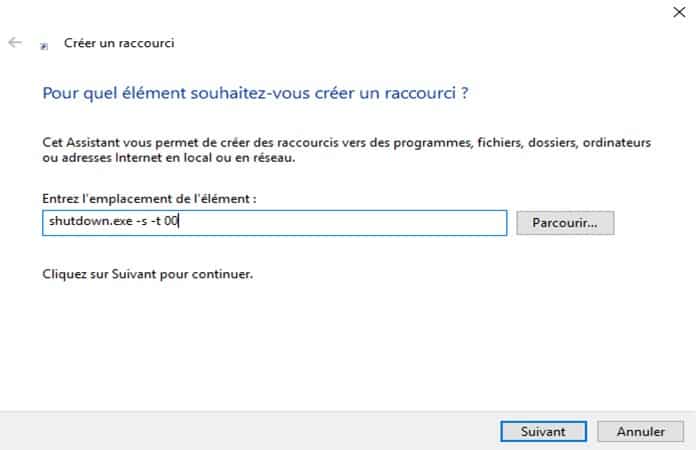
- Paso 3: Haz clic en Siguiente, luego ingresa el nombre del acceso directo quemejor se adapte a sus necesidades y luego haz clic en Finalizar
Todo lo que tienes que hacer es hacer doble clic en el icono para apagar inmediatamente la PC.
Para ir más lejos
Este para crear un acceso directo para apagar o reiniciar una PC en blanco, se puede personalizar haciendo clic con el botón derecho en el icono y seleccionando la opción Propiedades.
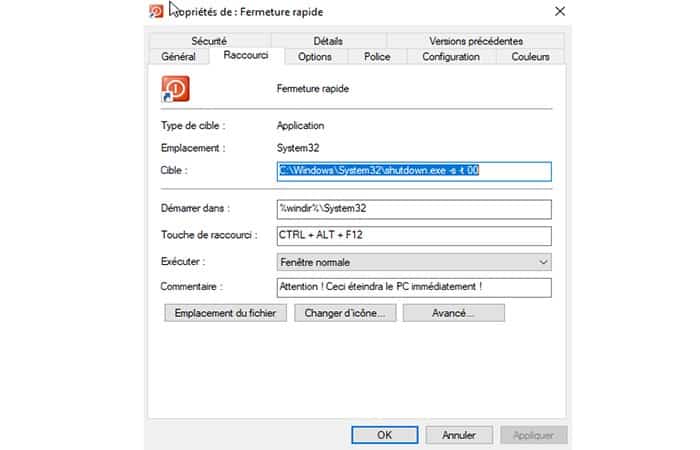
Por lo tanto, es posible hacer lo siguiente:
Tal vez te interese leer sobre: Reparar Error Lo Que Falló IntcOED Sys En Windows 11
- Cambiar icono gracias a la opción del mismo nombre
- Agrega una tecla de método abreviado para realizar en el teclado
- Ingresa un comentario para informar a otros usuarios de PC sobre la naturaleza del acceso directo
- Para crear un atajo de suspensión, simplemente escribe exe powrprof.dll,SetSuspendState 0,1,0 al crear el atajo.
- Finalmente, tenga en cuenta que es posible apagar tu PC con el atajo de teclado Alt + F4.
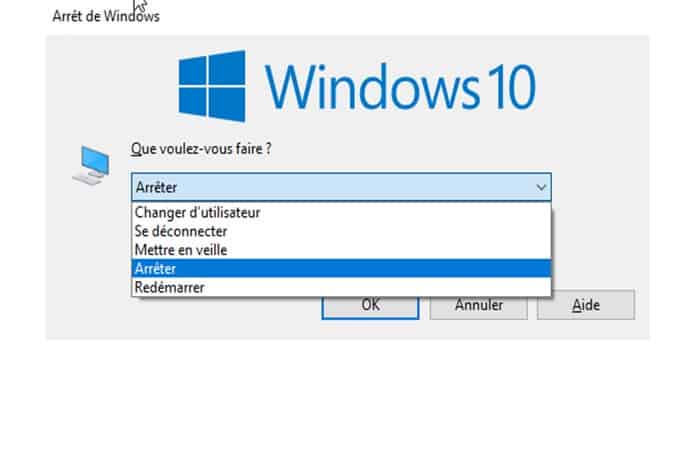
Conclusión
Como puedes ver, estos son los mejores métodos para crear un acceso directo para apagar o reiniciar una PC. Estas son las maneras más sencillas que puedes usar si quieres apagar tu máquina de manera rápida. Esperamos haberte ayudado con esta información.
Me llamo Javier Chirinos y soy un apasionado de la tecnología. Desde que tengo uso de razón me aficioné a los ordenadores y los videojuegos y esa afición terminó en un trabajo.
Llevo más de 15 años publicando sobre tecnología y gadgets en Internet, especialmente en mundobytes.com
También soy experto en comunicación y marketing online y tengo conocimientos en desarrollo en WordPress.